

La tabla [Contactos] contiene la lista completa de los contactos de la imprenta. Puede gestionar los detalles de los clientes desde este área.
Al añadir un contacto nuevo, solo se crea una entrada en esta lista.
Para que el nuevo contacto pueda enviar un trabajo o supervisar el estado de un trabajo, el contacto tiene que activar la cuenta del cliente. Utilice la función [Enviar solicitud de activación] para enviar el correo electrónico de confirmación.
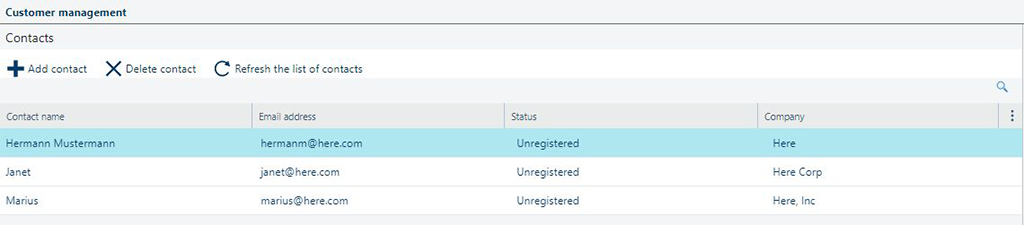
En la tabla siguiente se describen los campos disponibles en la lista [Contactos].
|
Nombre de campo |
Descripción |
|---|---|
|
[Nombre de contacto] |
El nombre del cliente |
|
[Dirección de correo electrónico] |
La dirección de correo electrónico del cliente. |
|
[Estado] |
El estado de la cuenta del cliente. Puede ser una de las siguientes:
El indicador |
|
[Empresa] |
Empresa. Se trata de un campo optativo. |
|
[Condiciones de servicio] |
Fecha de aceptación de los términos y condiciones de la tienda web. El contenido de este campo se restablece cada vez que carga un nuevo documento que contiene los nuevos términos y condiciones para el uso de la tienda web. Cualquier usuario con el rol "Administrador" puede hacerlo desde el área de trabajo [Diseño de tienda]. |
La entrada seleccionada en la lista [Contactos] tiene una serie de posibles acciones disponibles. El número de acciones depende del estado de identidad del cliente.
|
Acción |
Icono |
Descripción |
|---|---|---|
|
[Suprimir identidades] |
|
Elimina las identidades de inicio de sesión del cliente seleccionado. La cuenta de cliente no se ha eliminado. Esta operación solo está disponible para las cuentas de cliente con estado [Activo]. Esta acción da como resultado que el usuario reciba el estado [No registrado]. |
|
[Eliminar contacto] |
|
Elimina la cuenta de cliente seleccionada. La aplicación solicitará previamente una confirmación. Esta acción no se puede deshacer. También se eliminarán los trabajos pertenecientes a esta cuenta con el estado [Nuevo], [Entrante] o [Finalizado]. Si el cliente tiene trabajos con cualquier otro estado ([Proceso de trabajos] ), se producirá un error en la operación. |
|
[Enviar solicitud de activación] |
|
Abre la aplicación de correo electrónico predeterminada del sistema operativo. Antes de su envío, aparecerá un nuevo mensaje de correo electrónico que contendrá un enlace de activación temporal para su revisión. |
|
[Activar el contacto] |
|
Permite que la cuenta de cliente acceda a la aplicación. Solo disponible para cuentas [Inactivo]. Esta acción se puede deshacer. |
|
[Desactivar el contacto] |
|
Impide que la cuenta del cliente acceda a la aplicación. Solo disponible para cuentas [Activo]. Esta acción se puede deshacer. |
|
[Hacer copia de seguridad de datos del usuario] |
|
Crea un resumen de la actividad del cliente. Los datos se recopilan y se descargan en el equipo en formato ZIP. El archivo lleva el nombre del usuario. Dentro de este archivo encontrará:
|